Modifier le lecteur PDF par défaut de Windows 10 à partir de Microsoft Edge

Par défaut, de nombreuses applications universelles sont définies par défaut dans Windows 10. Microsoft Edge est celui par défaut pour les PDF.
Windows 10, par défaut, a beaucoup de ses nouveauxapplications universelles définies comme paramètres par défaut. L'une de celles que vous n'apprécierez peut-être pas est que Microsoft Edge est la valeur par défaut pour les PDF. C’est bien, dans la mesure où vous n’avez pas besoin de télécharger une application tierce. De plus, d’expérience, c’est rapide et réactif, mais les fonctionnalités sont encore rares.
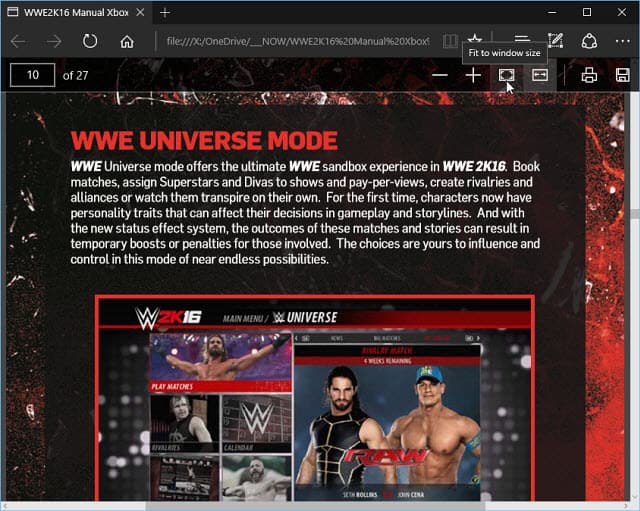
Windows 10 ouvrira les PDF dans Microsoft Edge par défaut
Si vous préférez utiliser autre chose que Foxit Reader ou Adobe, vous pouvez obliger Windows 10 à utiliser le lecteur de PDF de votre choix.
Modifier le programme PDF par défaut dans Windows 10
Changer le lecteur PDF par défaut dans Windows 10 est un peu comme changer d’autres programmes par défaut. Pour en savoir plus sur la modification des paramètres par défaut, lisez notre article: Comment définir les applications par défaut dans Windows 10.
Bien que vous puissiez cliquer avec le bouton droit sur un PDF et aller à Ouvriravec et sélectionnez une application. Cependant, le faire de cette façon ne semble pas toujours fonctionner comme vous le souhaitez. Parfois, Windows vous demandera toujours quel programme vous souhaitez ouvrir un fichier PDF.
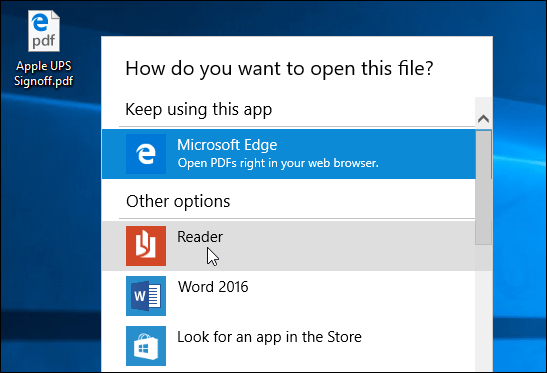
Au lieu de cela, je recommande d'aller à Paramètres> Système> Applications par défaut. Faites défiler et cliquez Choisissez les applications par défaut par type de fichier.
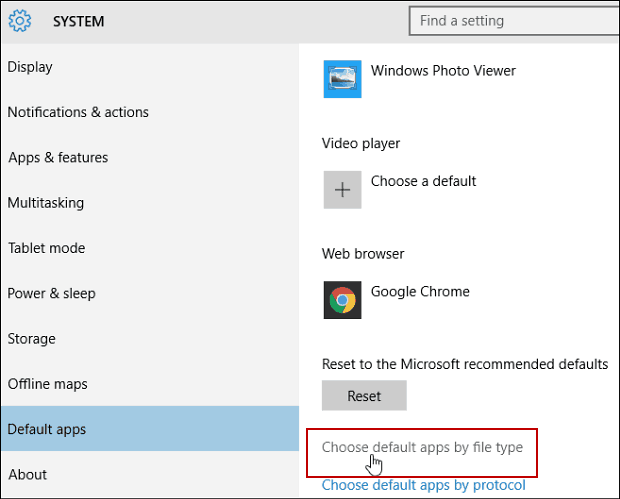
Maintenant, faites défiler jusqu'au fichier PDF, cliquez sur Microsoft Edge et remplacez-le par un autre élément ou accédez au Windows Store pour choisir un programme.
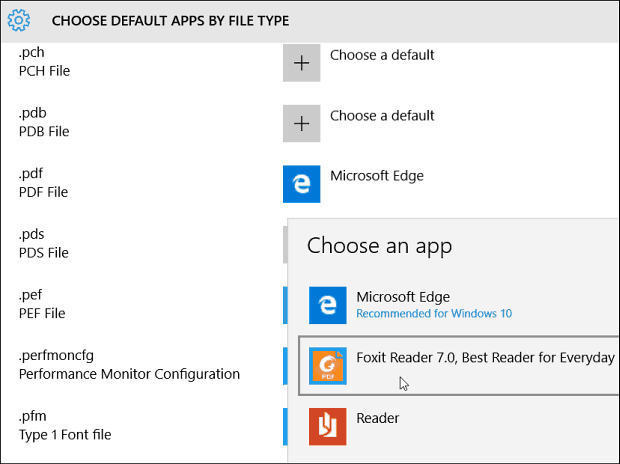
Si vous aimez l’idée d’ouvrir des fichiers PDF dans un navigateur, mais pas tout à fait Edge, lisez notre article sur la façon de faire de Google Chrome votre lecteur de PDF par défaut.
Pour plus d'informations sur la modification des programmes par défaut de Windows 10, veillez à lire les articles répertoriés ci-dessous.
- Création de fichiers PDF dans les programmes Windows 8 Desktop
- Modifier le navigateur Web par défaut dans Windows 10
Réinitialiser rapidement vos applications par défaut après une mise à jour de Windows 10
Une autre contrariété que vous avez peut-être remarquée dansSous Windows 10, après une mise à niveau majeure, vos applications par défaut sont remplacées par les applications par défaut de Windows 10. Heureusement, il existe un utilitaire pratique qui vous permet de récupérer rapidement vos mises à jour, appelé Éditeur de programmes par défaut.
Ou, si vous souhaitez sauvegarder et réinitialiser vos programmes par défaut après une mise à jour sans application tierce, vous pouvez sauvegarder la clé de registre:
HKEY_CURRENT_USERSOFTWAREMicrosoftWindowsCurrentVersionExplorerFileExts
Pour en savoir plus sur les deux options, lisez notre article: Récupération rapide de vos applications par défaut après une mise à jour de Windows 10.


![Utiliser Google Reader dans Outlook [Comment]](/images/microsoft/use-google-reader-in-outlook-how-to.png)







laissez un commentaire